如何用ps制作晶格化边框
1、用ps软件打开一张图片后,
使用矩形选框工具选择主体部分,可以按住shift键连续选择多个矩形区域,
如下图:

2、选区完成后,按Q键,进入快速蒙版,
如下图:

3、然后开始制作晶格化边框,
点击顶部菜单栏中的‘滤镜-像素化-晶格化’,
根据图片大小设置晶格化的单元格大小,
如下图:
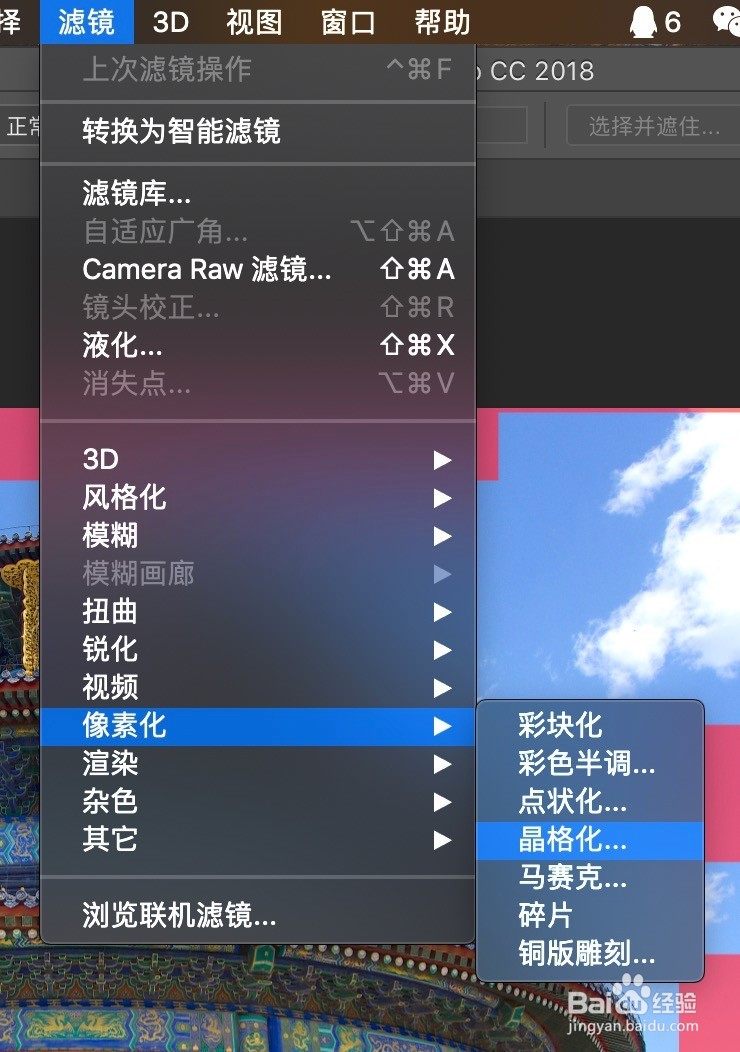

4、然后再点击顶部菜单栏中的‘滤镜-像素化-碎片’,
再重复一次碎片步骤,
如下图:

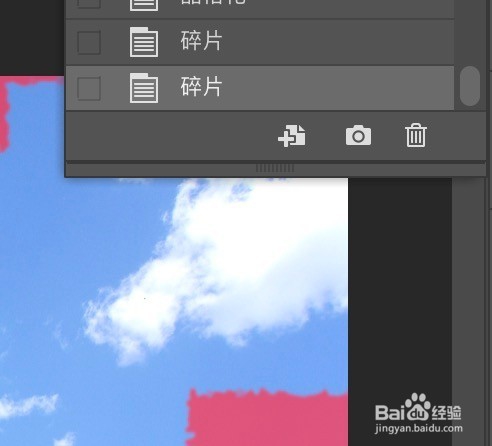
5、之后点击顶部菜单栏中的‘滤镜-像素化-马赛克’,
让锯齿状的边框变成小格子,
根据需要调整单元格大小,
如下图:
完成好点击‘确定’。
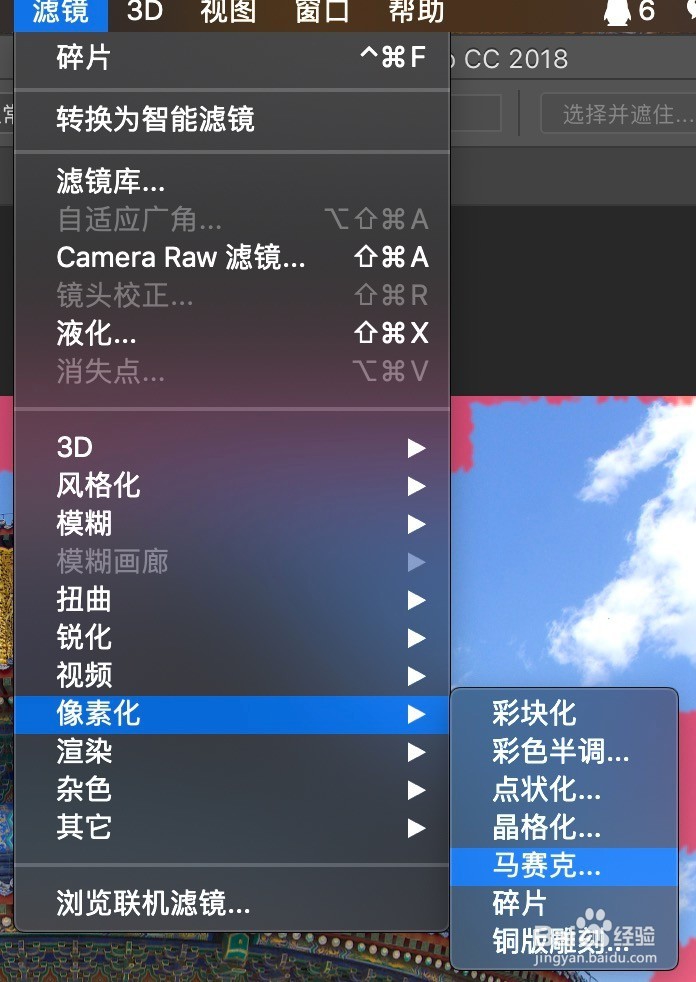

6、为了让小格子更加清楚,
点击顶部菜单栏中的‘滤镜-锐化-锐化’,
多重复几次,
如下图:
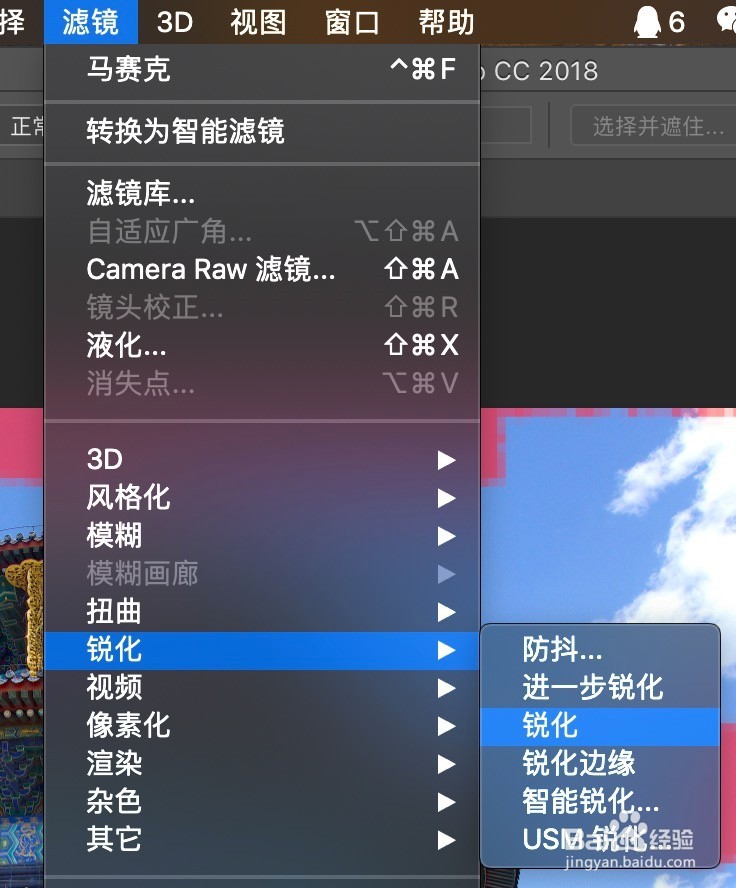
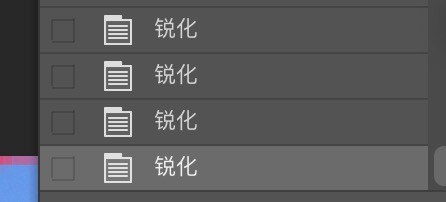
7、然后按Q取消蒙版,
再按command(ctrl)+shift+I 反选,
如下图:


8、然后新建一个图层,再填充白色,
完成后按command(ctrl)+D 取消选择,
如下图:
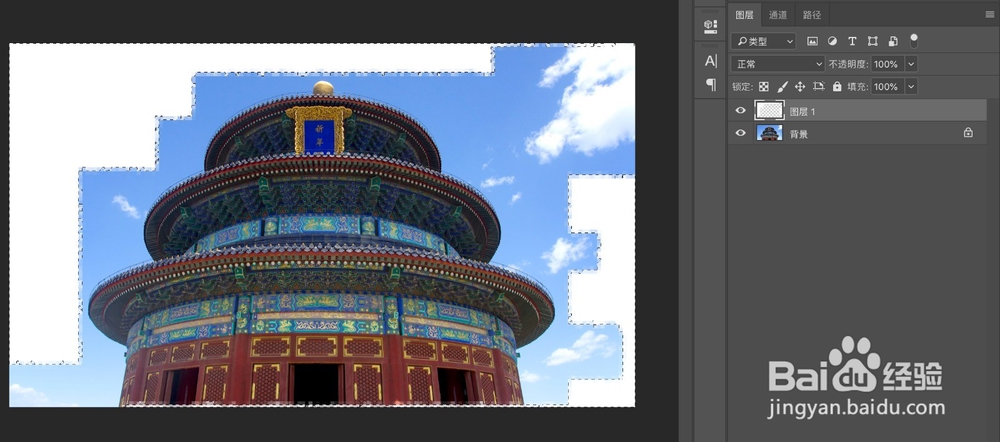
9、最后可以用画笔工具加点点缀,
如下图:
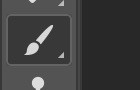
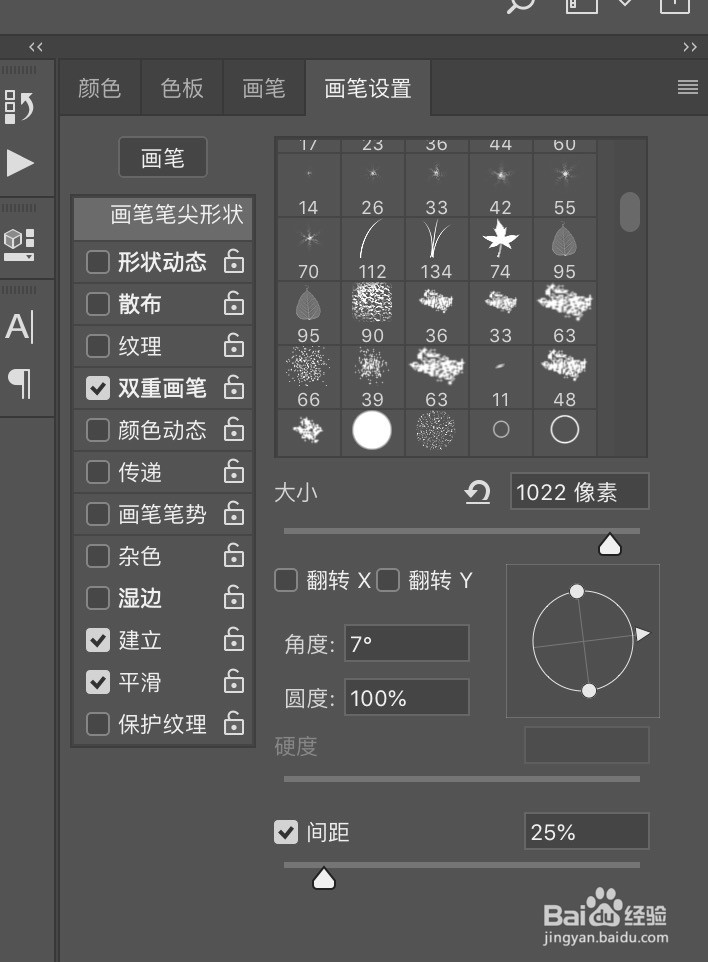
10、完成图:

声明:本网站引用、摘录或转载内容仅供网站访问者交流或参考,不代表本站立场,如存在版权或非法内容,请联系站长删除,联系邮箱:site.kefu@qq.com。
阅读量:38
阅读量:112
阅读量:158
阅读量:157
阅读量:26